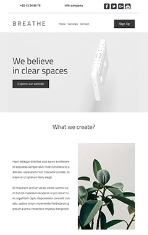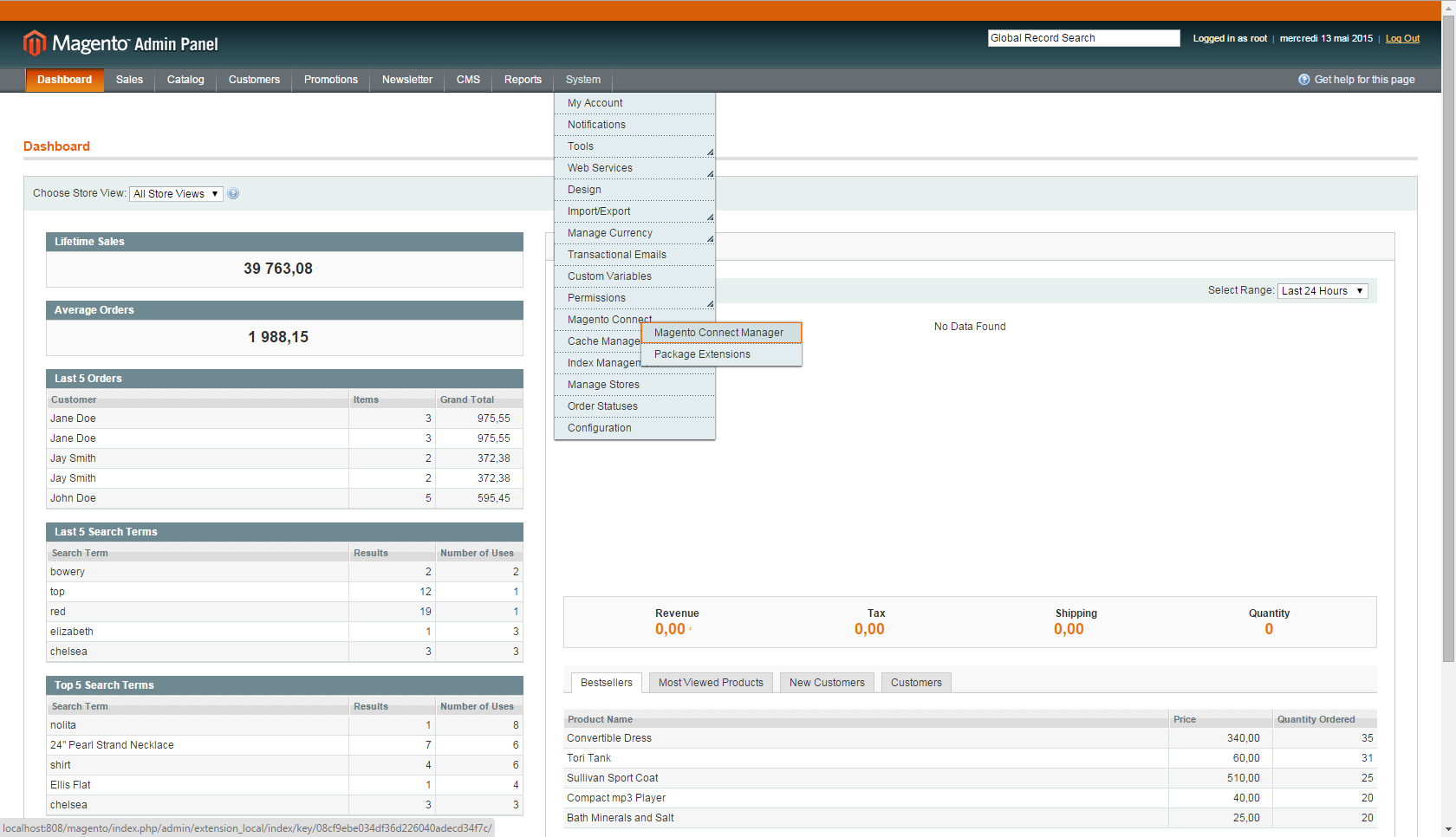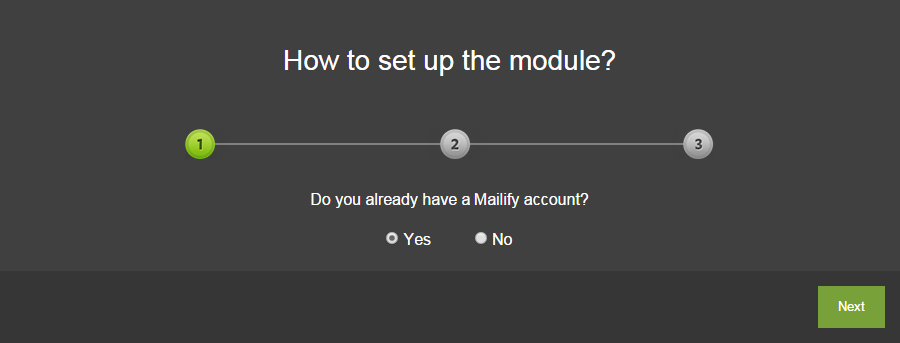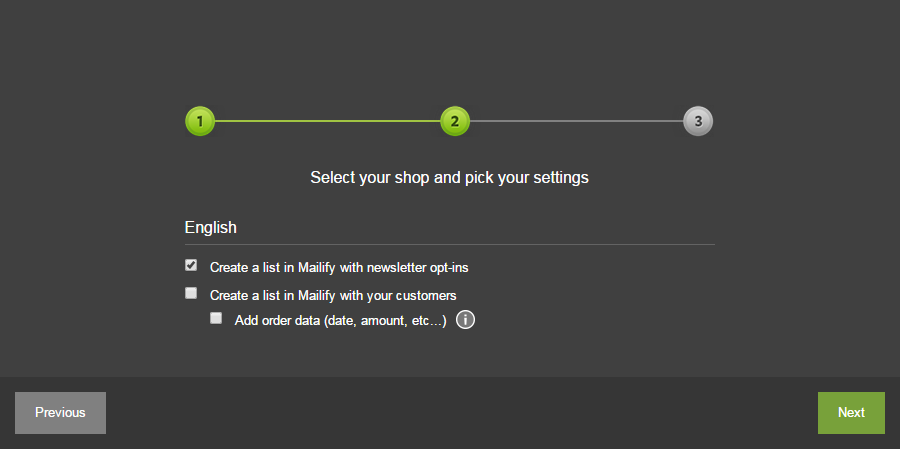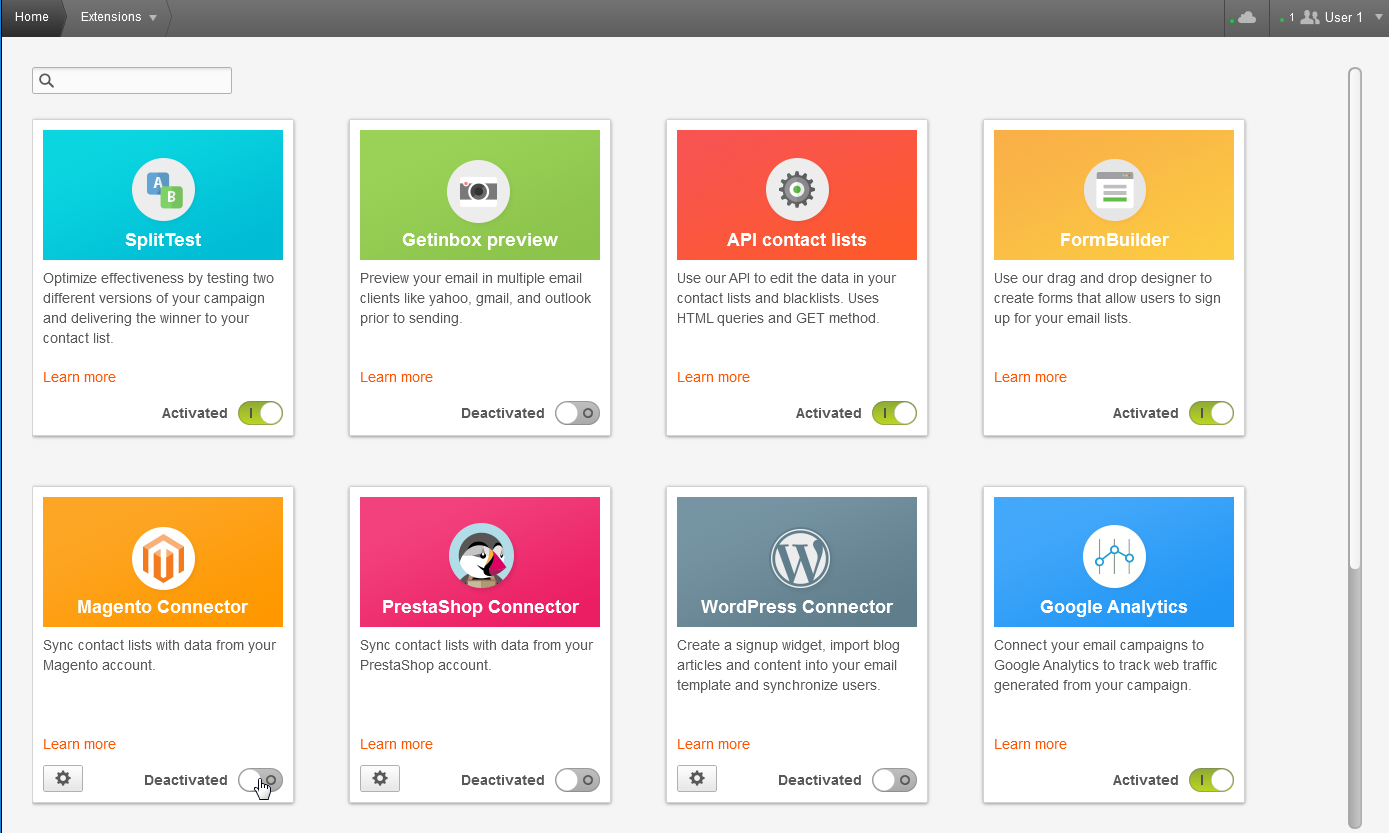O módulo Magento permite sincronizar as listas de contatos de sua loja com o Mailify. Você pode facilmente gerar uma lista de contatos de seus clientes e suas informações de negócios, bem como uma lista opt-in de seus contatos.
Etapa 1 - Encontre o Magento Connect Manager
O módulo requer uma versão Magento entre 1,7 e 1,9.
No menu, clique em Sistema / Magento Connect / Magento Connect Manager
Etapa 2 - Instale o módulo
Existem dois métodos para conectar sua conta Mailify à sua conta Magento.
Método 1 - Instalar o Mailify usando o Magento Connect
- Clique no link Magento Connect, "Pesquisar módulos via Magento Connect"
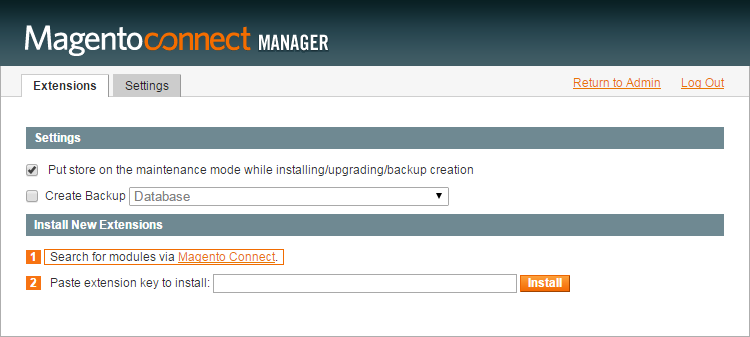
- Você será redirecionado para http://www.magentocommerce.com
- Use a barra de pesquisa chamada "Procurar extensões" e digite: Mailify
- Selecione o módulo Mailify
- Uma vez na página do módulo, clique em "Instalar agora"
- Nesta etapa, você precisa estar conectado à sua conta do Magento Connect
- Copiar a chave de instalação
- Cole-a no segundo campo do Magento Connect Manager
- Clique em "Instalar"
Método 2 - Instalação manual
- Baixe o arquivo clicando aqui.
- Faça upload do módulo via "Carregamento direto de arquivos de pacote"
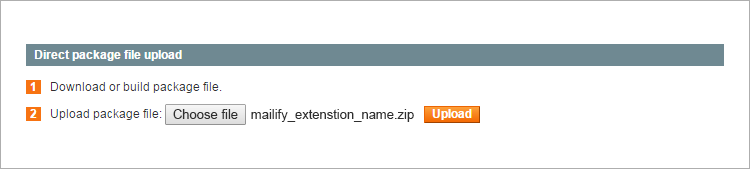
- Clique em Upload
Passo 3 - Configure o módulo
Nesta etapa, você encontrará suas lojas e escolherá suas configurações de sincronização
- Newsletter opt-ins: sincroniza automaticamente todos os opt-ins da newsletter
- Lista de clientes: Esta opção permite a sincronização automática dos contatos dos seus clientes. Você pode até optar por incluir seus dados de pedido.
- Conectar o Magento e Mailify
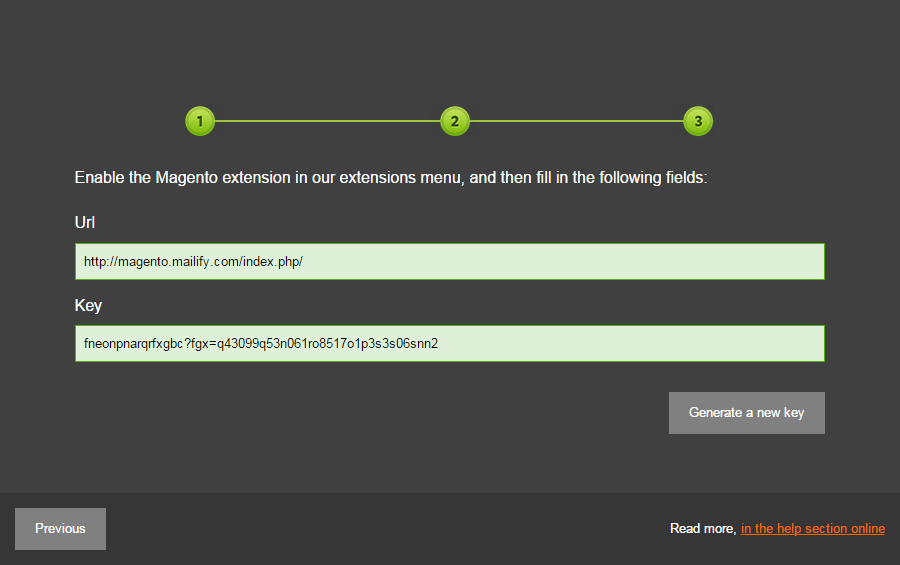
Você terminou o lado Magento da configuração. Mantenha a etapa 3 aberta em seu navegador ou copie e cole as informações mostradas e inicie o Mailify.
Etapa 4 - Ativar a extensão no Mailify
Para ativar a sincronização entre Magento e Mailify, é necessário acessar a seção Extensões na página inicial do aplicativo.

- Quando o pop-up do Magento abrir, clique em "Adicionar uma loja":
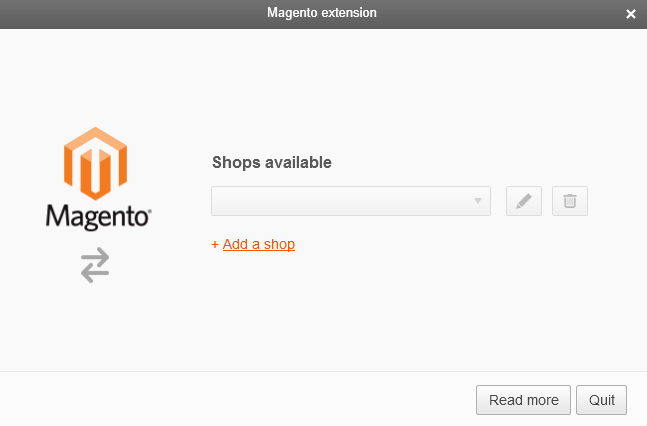
- Preencha a caixa com as informações da sua loja:
- a. Nome: Nome personalizado para identificar a loja em sua seção de listas de contatos
- b. URL: URL da sua loja Magento, exibido na tela do passo 3 durante a configuração no back office do Magento.
- c. Chave de ativação: link da chave entre Mailify e Magento exibido na tela da etapa 3 durante a configuração no back office Magento.
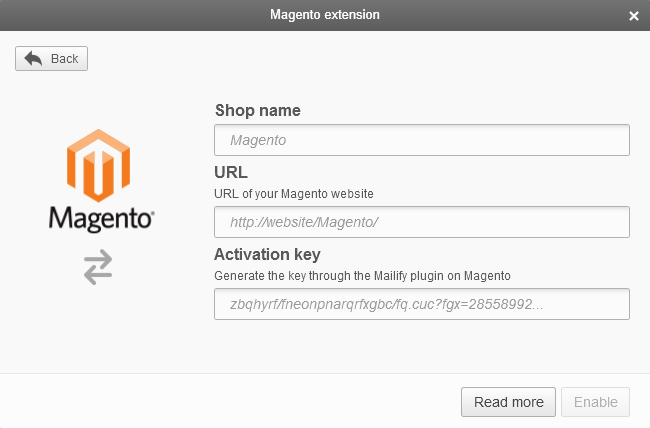
- Quando o formulário estiver concluído, clique em "Ativar". Sua loja e o Mailify agora estão conectados e as listas de contatos começarão a sincronizar.